이전에는 Android 기기와 크롬북 간에 파일을 공유할 때 Google의 주변 공유 기능만 사용할 수 있었습니다. 하지만 Google이 Windows용 Nearby Share 베타를 출시하면서 이 기능이 변경되었습니다. 이 기능을 사용하면 Android 휴대폰과 Windows PC 간에 사진, 동영상, 문서 등을 원활하게 교환할 수 있습니다.
Google의 Nearby Share 앱을 사용하여 Android 기기와 Windows 컴퓨터 간에 파일을 전송하는 방법을 알아보세요.
주변 공유를 사용하여 Android와 Windows 간에 파일을 공유하기 위해 필요한 것
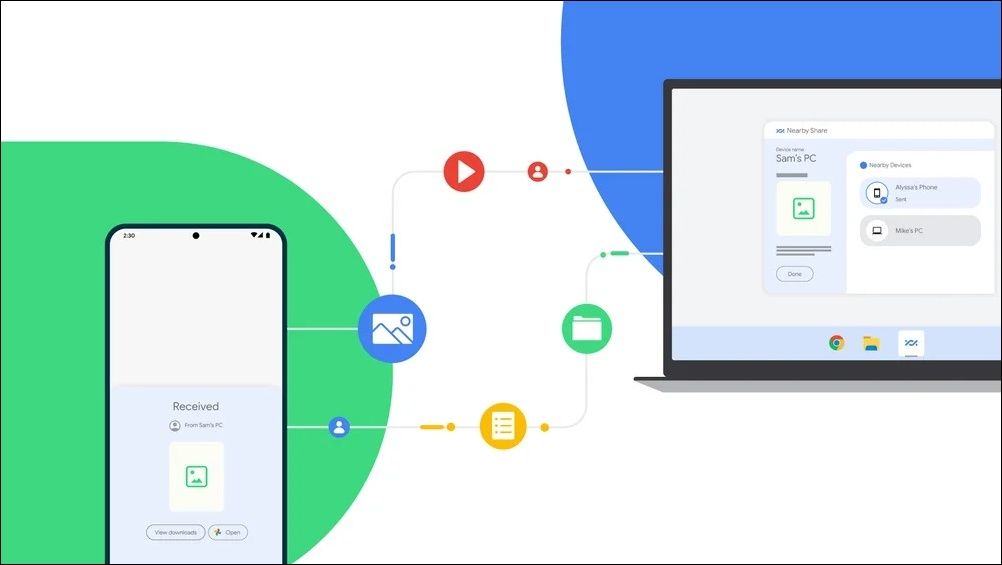 이미지 출처: Google
이미지 출처: Google
시작하기 전에 Windows용 Google 주변 공유 앱을 통해 파일을 교환하기 위한 몇 가지 전제 조건을 살펴봅시다.
⭐ 컴퓨터에 64비트 버전의 Windows 10 이상 이 설치되어 있어야 합니다. ARM 기반 Windows 디바이스는 현재 지원되지 않습니다. 사용 중인 PC의 버전이 확실하지 않은 경우, Windows가 32비트인지 64비트인지 확인하는 방법을 읽어보세요.
⭐ Android 휴대폰이 Android 6.0 이상 을 실행 중이어야 합니다. 휴대폰이 어떤 버전인지 잘 모르시겠어요? 사용 중인 Android 버전을 확인하는 방법을 확인하여 알아보세요.
⭐ 두 장치 모두 Bluetooth 및 Wi-Fi 이 켜져 있어야 합니다.
⭐ 두 장치가 동일한 Wi-Fi 네트워크에 연결되어 있어야 하며 서로 5m() 이내에 있어야 합니다.
⭐ Windows용 Google Nearby Share 앱은 일부 유럽 국가를 제외한 전 세계 대부분의 지역에서 사용할 수 있습니다. 해당 국가가 지원되는지 여부는 Google 고객지원 에서 “사용 가능 여부”를 통해 확인할 수 있습니다.
Windows에서 Google 주변 공유 앱을 다운로드하고 설정하는 방법
Android 휴대폰과 Windows PC 간에 파일을 교환하려면 먼저 컴퓨터에 Google의 주변 공유 앱을 설치하고 설정해야 합니다. 방법은 다음과 같습니다.
⭐ 다운로드 Windows용 Google Nearby Share 베타 .
⭐ BetterTogetherSetup.exe 파일을 더블클릭하여 설치를 시작합니다.
⭐ Nearby Share 앱이 설치되면 로그인 버튼을 클릭하여 Google 계정을 연결합니다. 이를 원하지 않는 경우 계정 없이 사용 을 대신 클릭합니다.
아래에 다른 사람에게 로 표시 , 장치 이름을 입력합니다.
⭐ 미만 수신 , 컴퓨터와 파일을 공유할 수 있는 사람을 지정합니다: 모두 , 연락처 , 내 장치 , 또는 아무도 없음 .
⭐ 클릭 완료 . 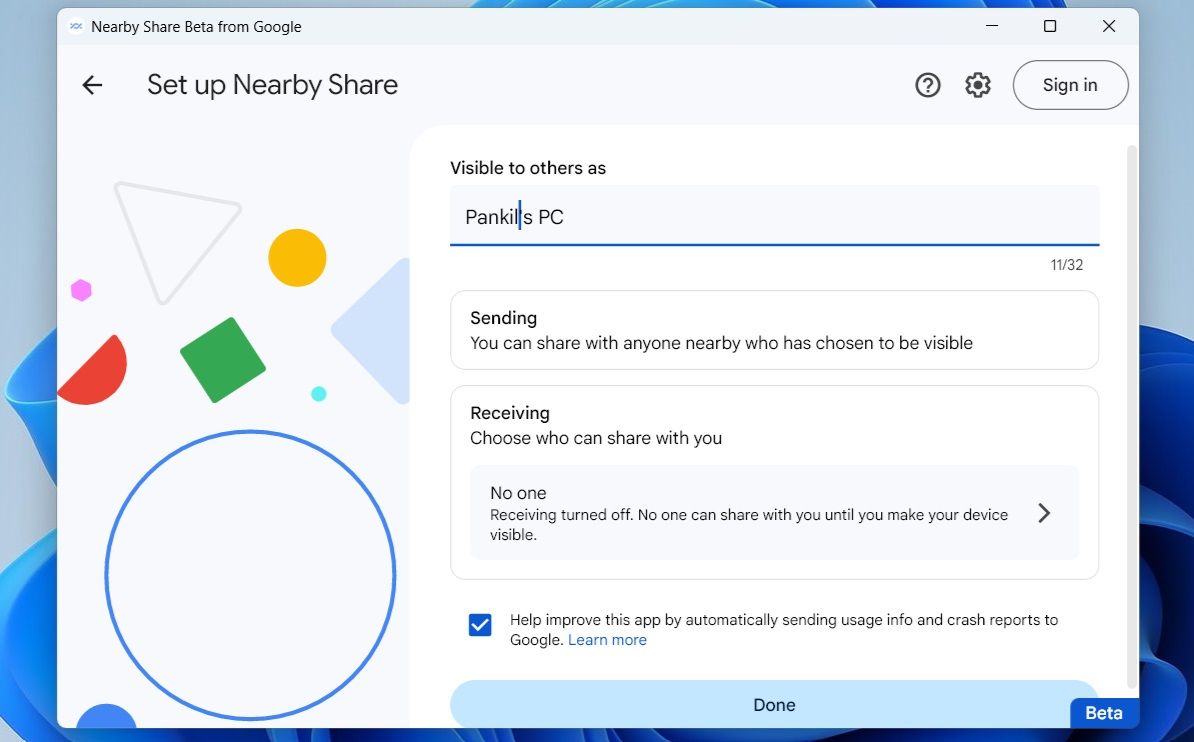
주변 공유를 사용하여 Android에서 Windows로 파일을 보내는 방법
PC에서 주변 공유 앱을 설정한 후 Android 휴대폰에서 파일 수신을 시작할 수 있습니다.
주변 공유를 통해 Android에서 Windows로 파일을 보내려면:
⭐ Android에서 보내려는 사진, 동영상 또는 문서를 엽니다. 여러 개의 파일을 선택할 수도 있습니다.
⭐ 공유 아이콘을 탭합니다.
⭐ 공유 시트에서 주변 공유 옵션을 선택합니다.
⭐ 사용 가능한 장치에서 Windows PC 를 선택합니다. 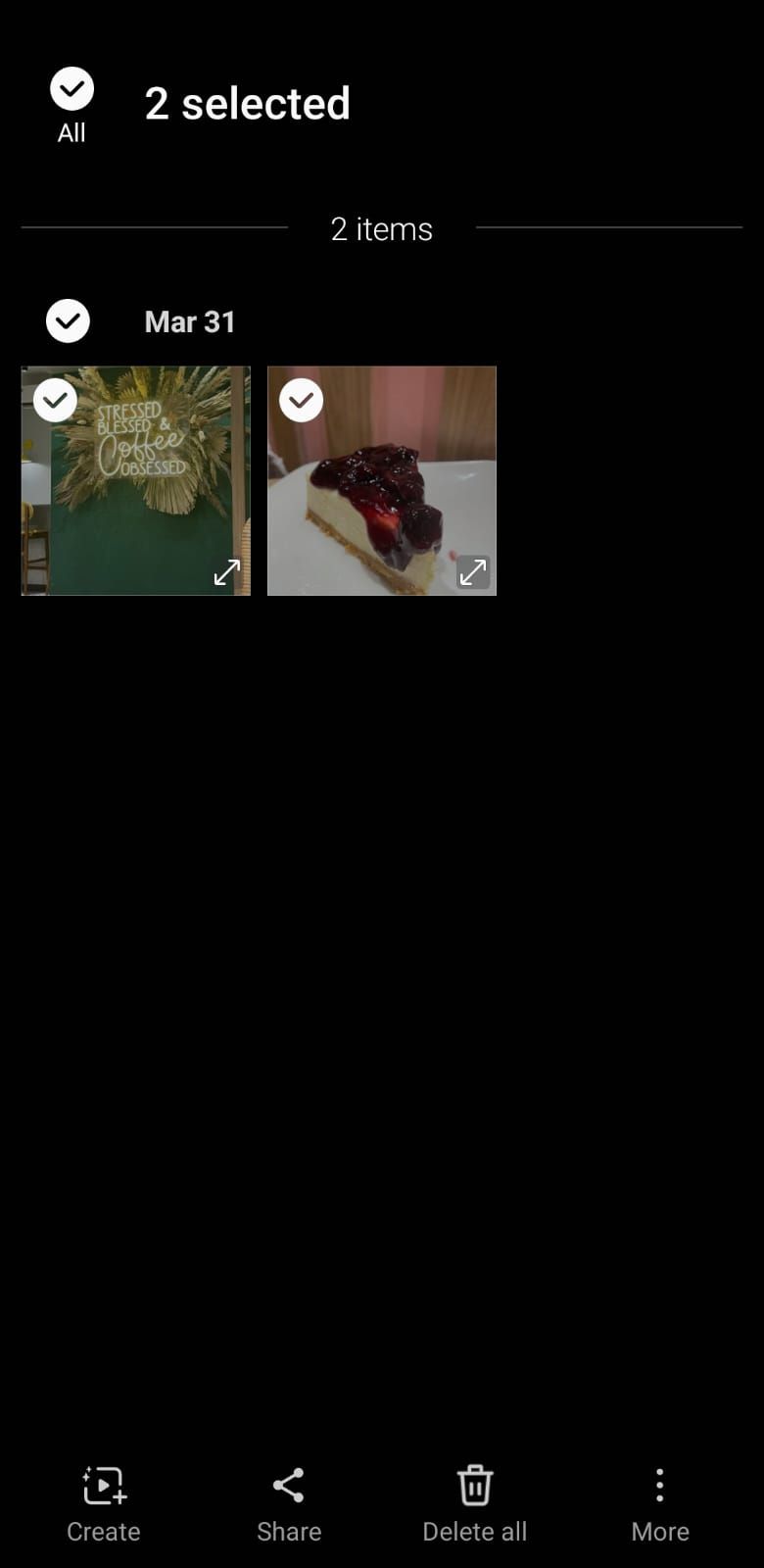
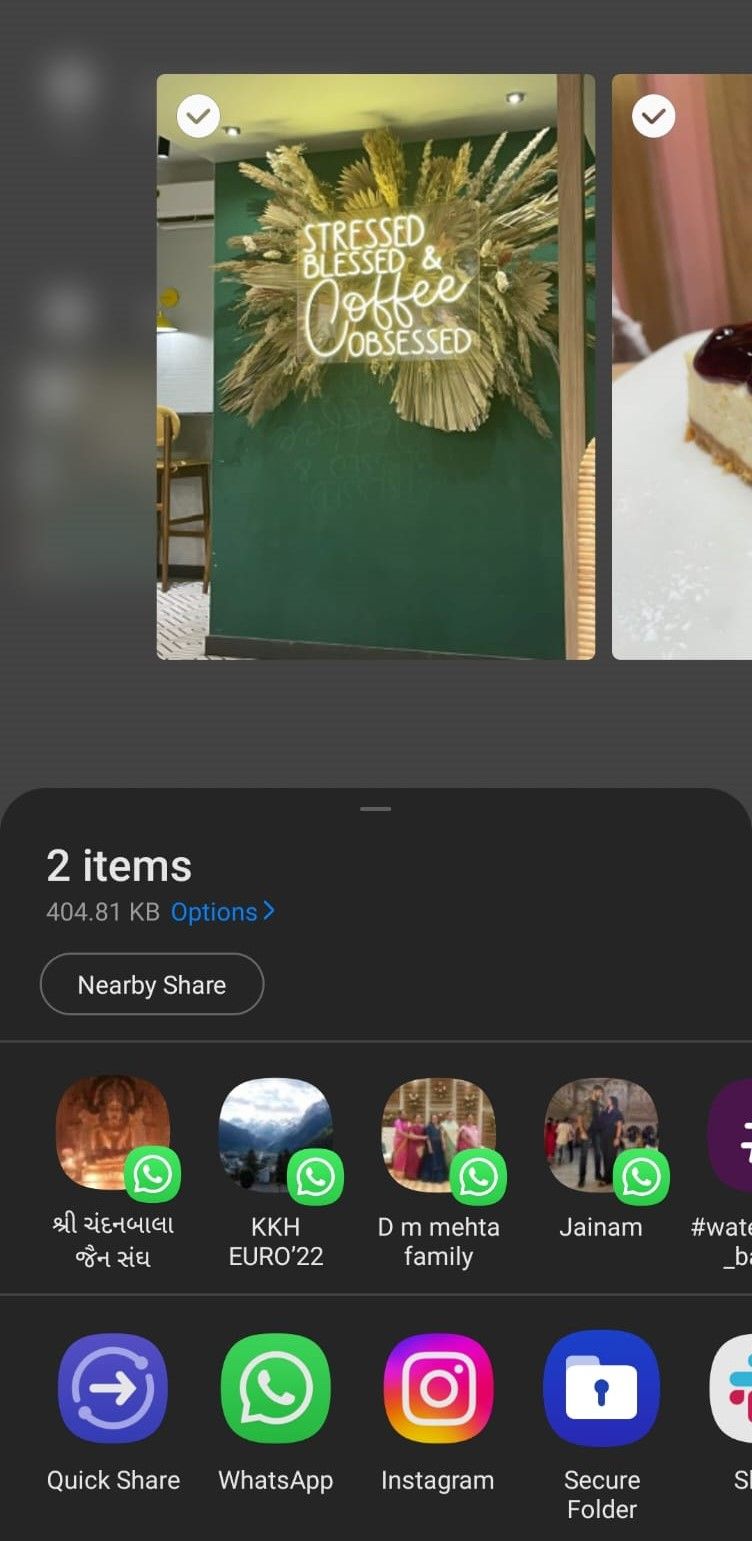
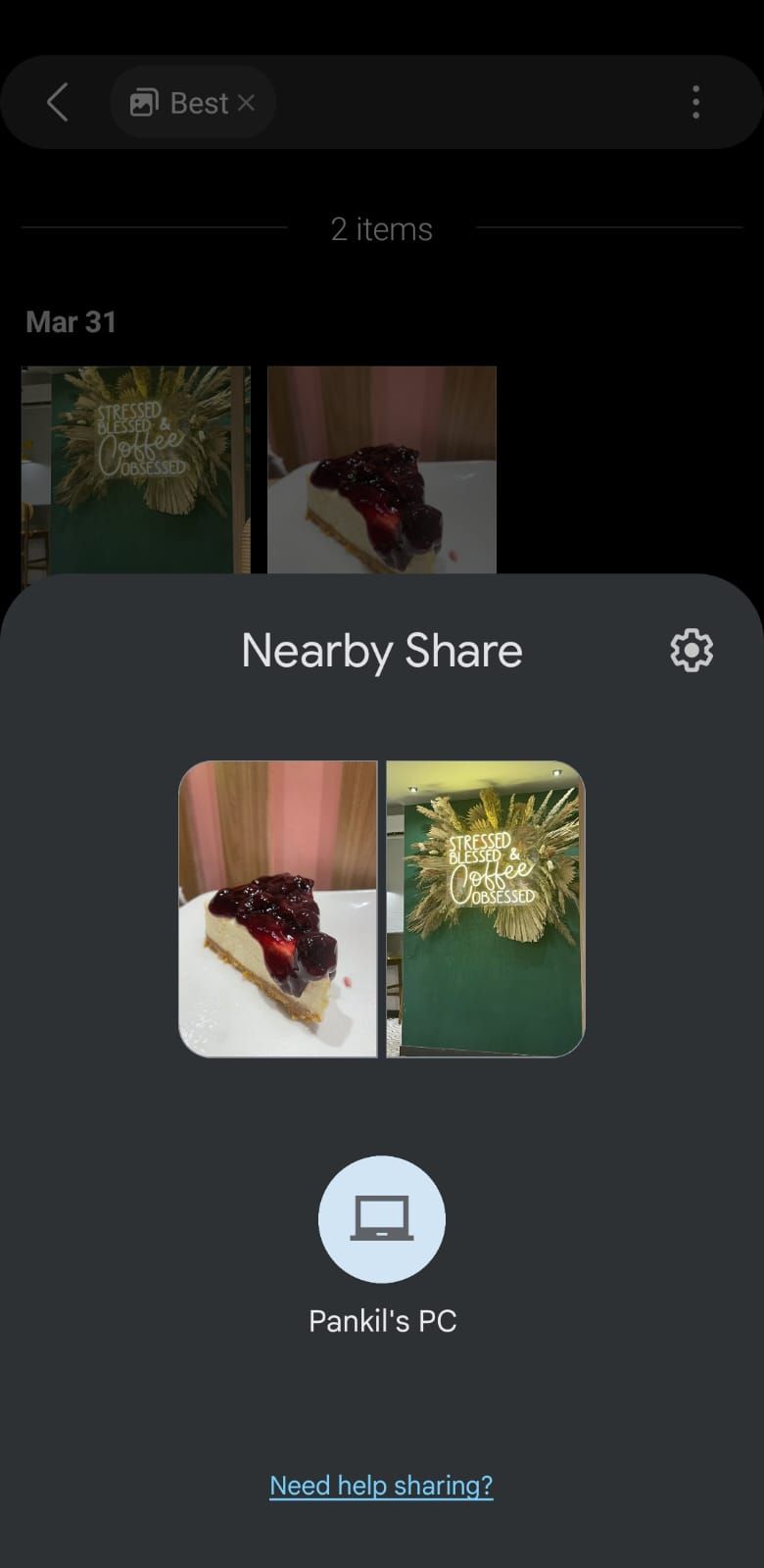 닫기
닫기
⭐ PC에서 Nearby Share 앱을 열고 수락 을 클릭해 파일을 받습니다. 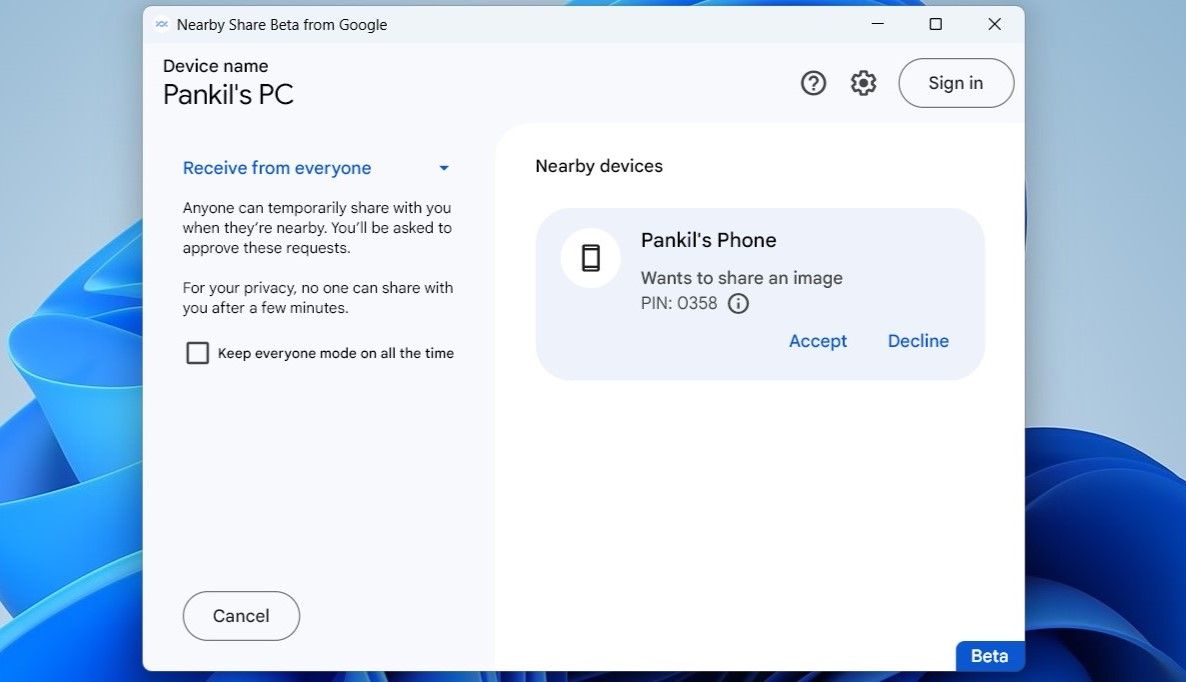
기본적으로 Nearby Share 앱은 수신한 모든 파일을 다운로드 폴더에 저장합니다. 받은 파일을 저장하는 기본 위치를 변경하려면 PC의 주변 공유 앱에서 기어 아이콘 를 클릭합니다. 그런 다음 받은 파일을 에 저장 옆에 있는 변경 버튼을 클릭하고 다른 위치를 선택합니다.
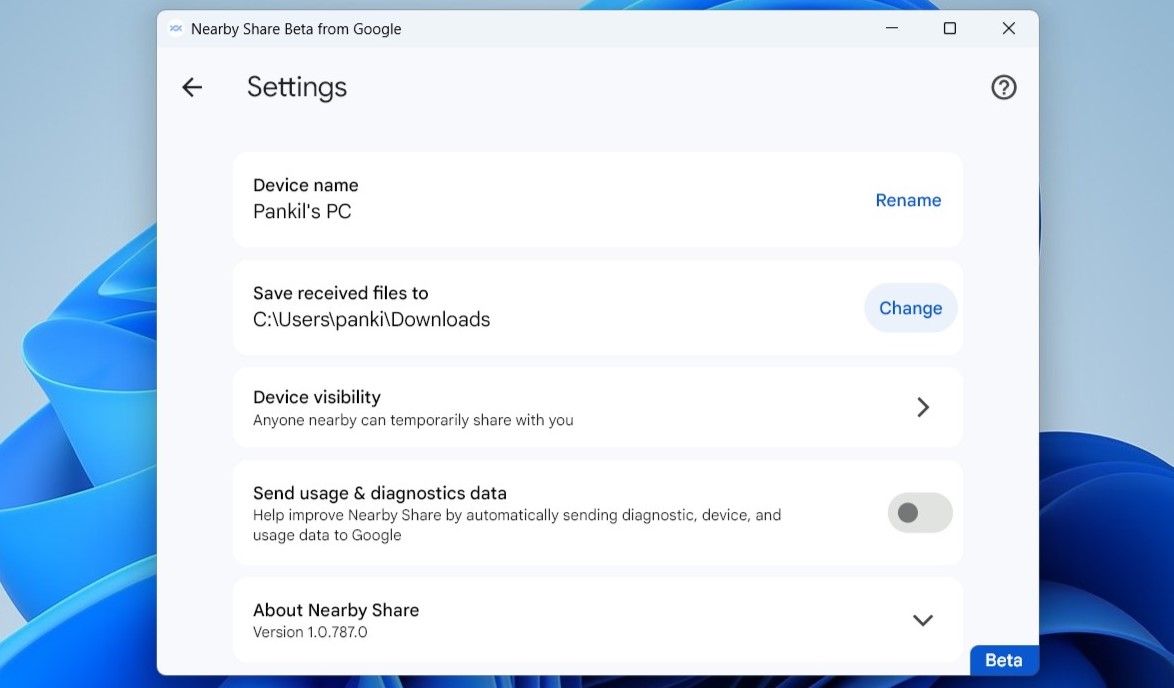
주변 공유를 사용하여 Windows에서 Android로 파일을 전송하는 방법
주변 공유를 사용하면 Windows PC에서 Android 장치로 파일을 전송하는 것도 그리 어렵지 않습니다. 다음 단계를 따르세요.
⭐ PC에서 전송하려는 파일을 마우스 오른쪽 버튼으로 클릭합니다.
⭐ 상황에 맞는 메뉴에서 주변 공유 로 보내기를 선택합니다.
⭐ 주변 공유 앱이 열리면 내 휴대폰을 선택합니다. 장치가 표시되지 않으면 Android에서 주변 공유가 활성화되어 있고 공개 범위가 모든 사람 으로 설정되어 있는지 확인하세요.
⭐ 휴대폰에서 수락 를 탭하여 파일을 받습니다. 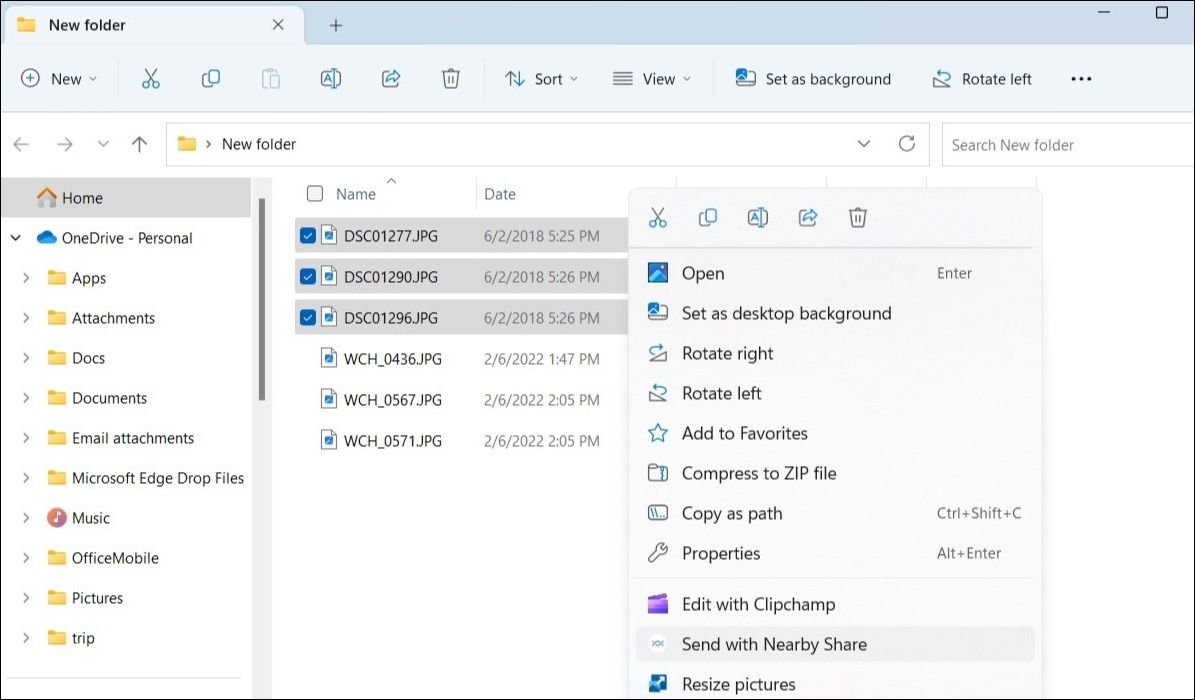
Android에서 주변 공유로 간편하게 공유
Android와 Windows 간에 파일을 공유하는 것은 예전에는 간단한 방법이 없어 번거로운 과정이었습니다. 다행히도 Windows용 Google Nearby Share 앱으로 모든 것이 바뀌었습니다.
하지만 더 많은 기능을 원한다면 Microsoft의 Phone Link 앱을 사용하여 Windows PC에서 휴대폰의 연락처, 메시지, 통화 기록, 사진 등에 액세스할 수 있습니다.